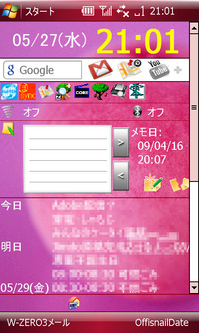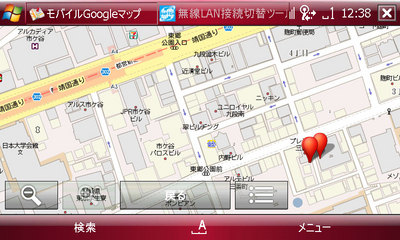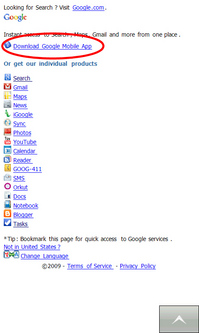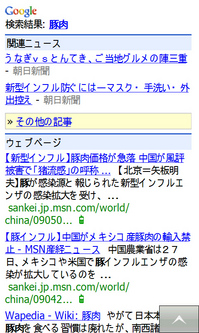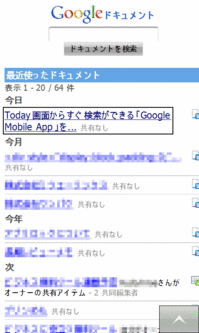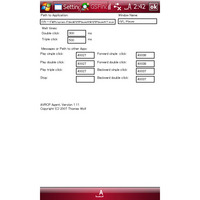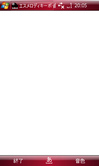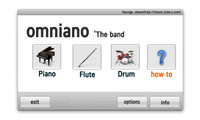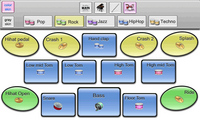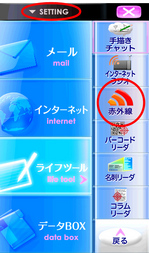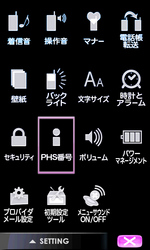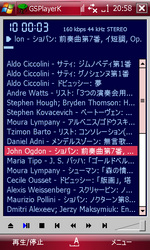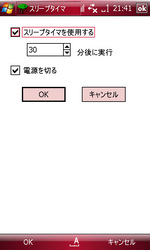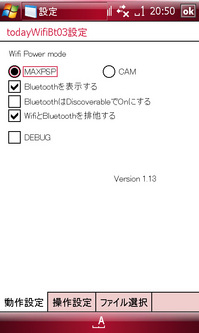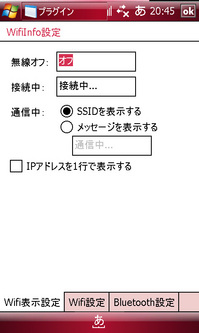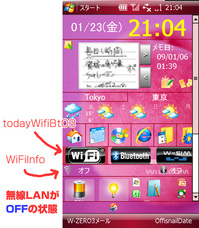香港で開催されている「Mobile Asia Congress 2009」の取材で、またもや国際ローミングを使うことになった。以前も書いたように、SH-06A NERVは3G/GSMに対応しており、現地に降り立って電源を入れれば、何の設定も必要なく電波をキャッチしてローミングが始まる。ただ、国際ローミングは正直なところ、少々料金が高く、使いまくるわけにはいかない。いつもの番号がそのままのため、仕事の電話を逃さず受けられるというメリットはあるものの、やはり発信は少々躊躇してしまう。
香港で開催されている「Mobile Asia Congress 2009」の取材で、またもや国際ローミングを使うことになった。以前も書いたように、SH-06A NERVは3G/GSMに対応しており、現地に降り立って電源を入れれば、何の設定も必要なく電波をキャッチしてローミングが始まる。ただ、国際ローミングは正直なところ、少々料金が高く、使いまくるわけにはいかない。いつもの番号がそのままのため、仕事の電話を逃さず受けられるというメリットはあるものの、やはり発信は少々躊躇してしまう。特に、滞在国の友達と合流したり、友達と一緒に旅行し、自由行動でばらばらになりケータイで連絡を取り合うといった場合、頻繁に電話をすることになる。帰国後の請求に驚くことも十分ありえる話だ。例えば、香港では、「3」というキャリア(ドコモも出資している)に接続したが、1分辺りの通話料は75円。着信でも145円かかる。日本の電話(現地で国際ローミング中の日本のケータイを含む)への発信は175円と、さらに割高だ。
そこでオススメしたいのが、現地のプリペイドSIMと国際ローミングの2回線持ち。発信などを極力現地のSIMで行うようにすれば、料金の節約になる。例えば、私は前回香港を旅行した際に、「CSL」というキャリアのプリペイドSIMを購入した。今回の取材でも、同じものを利用したが、通話料は1分辺りわずか0.1香港ドル。1日50香港ドル(5日なら178香港ドル)で、パケット通信も定額になる。日本以上に密集しているセブンイレブンで、簡単にチャージできるのも魅力だ。国ごとの通信事情によって、この辺りの価格などは異なるが、語学力に自信があれば、プリペイドSIMの購入にぜひチャレンジしてみてほしい。
ただ、日本のケータイのほとんどに、SIMロックがかかっており、現地のSIMカードを挿すことができない。かといって、わざわざそれだけのために海外で端末を購入するほどでも……という人が大半だろう。
この冬には、そんな人にもピッタリスマートフォンが登場する。ウィルコムの「HYBRID W-ZERO3」だ。詳しくは発表を報じた記事に譲るが、ウィルコムではW-SIMのGSM版発売を予定している。国内ではつなげないが、当然SIMロックがかかっておらず、海外で安価に通信できる。また、この機種はデータ通信にHSUPAを採用しているが、こちらのSIMカードスロットにもロックがかかっていない。
例えば、海外で音声にいつものキャリアのSIMを、データ通信に現地のプリペイドSIMを挿しておけば、普段使う番号で発着信できる上に、データ通信は現地料金で格安だ。逆に通話料を抑えたければGSMの方に海外のプリペイドSIMを挿すという手もある。国内ではSIMフリーのメリットはほとんどないが、日本を一歩出れば、えられる恩恵は非常に大きい。
大前提だが、独自に練られたUIや、Windows Liveをウィルコムならではにアレンジするという試みも面白い。各社の冬春モデルの情報が出揃ったが、個人的にはこの機種が、正式発表されたスマートフォンの中では一番魅力的だと感じている。最近では、日本の一般的な高機能ケータイとスマートフォンの両方を常に持ち歩くようにしているが、後者をiPhone 3GSからHYBRID W-ZERO3に変えてみるかもしれない。もちろん、料金次第だが、ウィルコムならではの大胆な施策に期待している。